Page 17 of 127

Perustoiminnot17Jos valintapalkki ei ole näytössä, saat
se n√§kyviin valitsemalla n√§yt√∂n alao‚Äź
sassa n.
Viestit Voit saada viestin j√§rjestelm√§n tapah‚Äź
tuman yhteydess√§, ennen j√§rjestel‚Äź
m√§n toiminnon suorittamista tai ulkoi‚Äź sen syyn, esim. tulevan puhelun,
johdosta.
Valitse jokin käytettävissä olevista
vaihtoehdoista.
Useimmat viestit poistuvat näytöstä
automaattisesti määrätyn ajan
kuluessa, jos niille ei tehdä mitään.
H√§lytykset eiv√§t poistu automaatti‚Äź
sesti vaan ne pysyvät näytössä,
kunnes ne kuitataan tai niiden syy
poistuu.
Näppäimistöt
Näppäimistö Kirjainnäppäimistö:
Symbolinäppäimistö:
Näppäimistövalikko näkyy eri tavalla
riippuen aktiivisesta sovelluksesta tai
toiminnosta.
Vaihda symbolin√§pp√§imist√∂√∂n valit‚Äź
semalla Sym.
Vaihda kirjainn√§pp√§imist√∂√∂n valitse‚Äź malla ABC.
Merkkien syöttäminen
Sy√∂t√§ merkki koskettamalla vastaa‚Äź
vaa n√§ytt√∂painiketta. Merkki sy√∂te‚Äź
tään, kun näyttöpainike vapautetaan.
Kosketa näyttöpainiketta ja pidä sitä
painettuna näyttääksesi kyseisen
kirjaimen ponnahdusvalikossa.
Vapauta ja valitse sitten haluamasi
kirjain.
Page 18 of 127

18PerustoiminnotVahvista sy√∂tt√§m√§si tiedot valitse‚Äź
malla vastaava n√§yt√∂n vahvistuspai‚Äź
nike.
Automaattitäydennys
Jos merkkisarja on syötetty kerran, se on tallennettu järjestelmään ja se
voidaan ottaa k√§ytt√∂√∂n automaatti‚Äź
täydennyksen avulla.
Automaattit√§ydennys aktivoituu heti, kun merkki (kirjain tai numero) onsy√∂tetty. J√§rjestelm√§ ottaa sovitus‚Äź
prosessissa huomioon jokaisen
syötetyn merkin, jolloin soveltuvien
täydennysvaihtoehtojen määrä
pienenee.
Valitse o syötettyjen merkkien
vieressä näyttääksesi listan kaikista
soveltuvista t√§ydennysvaihtoeh‚Äź
doista.
Huomautus
o -näyttöpainikkeen yläpuolella
näkyy valittavien vaihtoehtojen
m√§√§r√§. Se vaihtuu haussa l√∂ytynei‚Äź
den vastaavien kohtien mukaan.
Valitse luettelosta soveltuva kohta.
Näppäimistö näkyy uudelleen
näytössä ja kyseinen listan kohta
näkyy syöttökentässä.Tekstin muokkaus
Aseta kohdistin koskettamalla halua‚Äź
maasi kohtaa tekstissä. Syötä
muutokset.
Valitse sovelluksesta riippuen ‚ē≥
yhden syötetyn merkin poistamiseksi.
Poista kaikki merkit koskettamalla
pitk√§√§n ‚ē≥.
Valitse vastaava vahvistusn√§ytt√∂pai‚Äź
nike sy√∂tettyjen tietojen vahvistami‚Äź
seksi.
Pienet ja isot kirjaimet
Useimmissa tapauksissa voidaan
syöttää vain isoja kirjaimia.
Jos isojen ja pienten kirjainten tunnis‚Äź tus on k√§ytett√§viss√§, n√§ytt√∂√∂n tulee
myös Vaihto -näyttöpainike.
Aktivoi vaihton√§pp√§in yhden kirjai‚Äź
men kirjoittamiseksi isona kirjaimena
valitsemalla Shift.
Toiminto kytkeytyy automaattisesti
pois päältä, kun yksi kirjain on
syötetty.Numeronäppäimistö
Jos täytyy syöttää vain numero tai
PIN-koodi, n√§yt√∂ss√§ n√§kyy numero‚Äź
n√§pp√§imist√∂. Numeron√§pp√§imist√∂va‚Äź
likko n√§kyy eri tavalla riippuen aktiivi‚Äź sesta sovelluksesta tai toiminnosta.
Katso yllä olevaa tarkempaa
kuvausta merkkien syöttämisestä ja
syötetyn tekstin muokkauksesta.
Suosikit
Eri tietoja voidaan tallentaa suosik‚Äź
keina, esim.:
‚óŹ radioasemat
‚óŹ musiikkikappaleet
Page 19 of 127

Perustoiminnot19‚óŹ albumit tai artistit
‚óŹ puhelinnumerot
‚óŹ kohteet ja reitit
‚óŹ Erikoiskohteet
‚óŹ yhteystiedot
‚óŹ √§√§nens√§vyn asetukset ‚óŹ kotin√§yt√∂n sovellukset
Käytettävissä on 60 yksittäistä
suosikkipaikkaa, niitä näkyy viisi joka
rivillä.
Ne voidaan näyttää yhden tai kolmen
rivin näkymässä.
Jos suosikkipaikka on käytössä,
suosikki-näyttöpainikkeessa näkyy
kyseisen suosikin teksti. Jos suosik‚Äź
kipaikka on tyhjä, suosikkipaikan
numero (1-60) näkyy.
Suosikkien näyttäminen Suosikkilista on käytettävissä
kaikissa valikoissa.
Yhden suosikkirivin näyttäminen, kun
valintapalkkia ei n√§y n√§yt√∂n alao‚Äź
sassa:
Valitse n.
Yhden suosikkirivin näyttäminen, kun
valintapalkki näkyy näytössä:
Aseta sormesi valintapalkkiin ja liikuta sit√§ yl√∂sp√§in, kunnes yksi rivi suosik‚Äź
keja näkyy.
Huomautus
Näyttöä tulee painaa tasaisesti ja
sormea tulee liikuttaa tasaisella
nopeudella.
Voit tuoda kolme riviä suosikkeja
näyttöön vetämällä suosikkiluetteloa
ylemmäs.
Page 20 of 127

20PerustoiminnotSuosikkisivujen selaaminenSuosikkisivu näkyy yhden tai kolmen
rivin n√§kym√§ss√§. Voit vieritt√§√§ suosik‚Äź
kisivuja asettamalla sormesi koske‚Äź
tusnäytössä johonkin suosikkisivun
kohtaan ja liikuttamalla sit√§ vasem‚Äź
malle tai oikealle.
Seuraava tai edellinen suosikkisivu
näytetään.
Huomautus
Näyttöä tulee painaa tasaisesti ja
sormea tulee liikuttaa tasaisella
nopeudella.
Kun saavutat suosikkisivujen alun tai
lopun, koko lista on käyty läpi.
Huomautus
N√§yt√∂n alareunassa olevat merkin‚Äź
n√§t ilmaisevat, kuinka monta suosik‚Äź kisivua on k√§ytett√§viss√§ ja mik√§ sivu
kulloinkin n√§kyy n√§yt√∂ss√§. Ilmaisin‚Äź
merkkien määrä mukautuu valittuun
näkymään (enemmän sivuja yhden
rivin näkymässä, vähemmän sivuja
kolmen rivin näkymässä).Suosikkien tallennus
Suosikkisivuja voidaan tallentaa koti‚Äź
n√§yt√∂st√§, audiosovelluksesta, navi‚Äź
gointisovelluksesta tai puhelinsovel‚Äź
luksesta.
N√§yt√§ suosikkiluettelo ja selaa kysei‚Äź
sen suosikkisivun kohdalle.
Kosketa vastaavaa näyttöpainiketta
ja pidä sitä painettuna.
Jos n√§yt√∂ss√§ on vain yksi tallennet‚Äź tava kohta, kuuluu √§√§nimerkki ja
kohde tallennetaan kyseiseen n√§ytt√∂‚Äź painikkeeseen.
Jos n√§yt√∂ss√§ on useampia tallennet‚Äź tavia kohtia, suosikkisivu pienenne‚Äź
tään ja edellinen valikko näkyy
uudestaan. Valitse kohta, jonka
haluat tallentaa suosikiksi. Kuuluu
äänimerkki ja kohde tallennetaan
kyseiseen näyttöpainikkeeseen.
Alla on muutamia esimerkkejä
suosikkien tallentamisesta.
Esimerkki: Radioasema
Paina ; ja sitten kotinäytössä
AUDIO .Ota haluamasi aaltoalue käyttöön
valitsemalla valintapalkissa useita
kertoja RADIO.
Etsi asema, jonka haluat tallentaa
suosikiksi 3 31.
Tallenna t√§m√§ asema suosikiksi n√§yt‚Äź t√§m√§ll√§ suosikkiluettelo ja selaamalla
halutulle suosikkisivulle.
Kosketa vastaavaa suosikki-n√§ytt√∂‚Äź painiketta ja pid√§ sit√§ painettuna,
kunnes kuuluu äänimerkki. Asema
tallennetaan suosikiksi.
Esimerkki: Albumi
Paina ; ja sitten kotinäytössä
AUDIO . Valitse valintapalkissa useita
kertoja MEDIA, kunnes haluamasi
audiolähde on aktiivinen.
Aktivoi selausvalikko valitsemalla
SELAA ja valitse sitten ALBUMIT
3 37.
Tallenna jokin albumeista suosikiksi
n√§ytt√§m√§ll√§ suosikkiluettelo ja selaa‚Äź
malla halutulle suosikkisivulle.
Kosketa vastaavaa näyttöpainiketta
ja pidä sitä painettuna. Suosikkisivu
näkyy pienennettynä ja albumilista
näkyy uudelleen näytössä.
Page 21 of 127

Perustoiminnot21Valitse albumi, jonka haluat tallentaa
suosikiksi. Valittu albumi tallennetaan
suosikiksi.
Esimerkki: Kohde
Paina ; ja sitten kotinäytössä NAV.
Valitse M√Ą√ĄR√ĄNP√Ą√Ą , valitse valinta‚Äź
palkissa VIIMEISET ja kosketa sitten
haluamaasi kohdetta luettelossa
3 49.
Tallenna osoite suosikiksi n√§ytt√§‚Äź m√§ll√§ suosikkiluettelo ja selaamalla
halutulle suosikkisivulle.
Kosketa vastaavaa näyttöpainiketta
ja pidä sitä painettuna. Valittu osoite
tallennetaan suosikiksi.
Esimerkki: Puhelinnumero
Paina ; ja sitten kotinäytössä
PUHELIN .
Valitse N√ĄPP√ĄIMIST√Ė ja sy√∂t√§
numero, johon haluat soittaa 3 68.
Tallenna tämä numero suosikiksi
n√§ytt√§m√§ll√§ suosikkiluettelo ja selaa‚Äź
malla halutulle suosikkisivulle.
Kosketa vastaavaa näyttöpainiketta
ja pidä sitä painettuna. Numero
tallennetaan suosikiksi.Suosikkien haku
Näytä suosikkisivu (katso yllä) ja
selaa halutulle suosikkisivulle (jos
tarpeen).
Huomautus
Suosikit, jotka eivät ole saatavana,
näkyvät harmaina.
Valitse vastaava suosikkin√§ytt√∂pai‚Äź
nike. Valitun suosikin tyypist√§ riip‚Äź
puen j√§rjestelm√§ siirtyy radioase‚Äź
malle tai toistaa kappaleen, soittaa
puhelun, laskee reitin tai käynnistää
sovelluksen.
Huomautus
Aktiivinen suosikki n√§kyy korostet‚Äź
tuna.
Suosikkien muokkaus
Valitse kotinäytössä ASETUKSET,
Radio ja sitten Suosikkien hallinta .
N√§yt√∂ss√§ n√§kyy kolmirivinen suosik‚Äź kiluettelon√§kym√§ ja muokkausvalin‚Äź
nat näkyvät valintapalkissa.
Suosikkien nimeäminen uudelleen
Vieritä halutun suosikkisivun
kohdalle.
Valitse suosikki, jota haluat muokata. Valitse NIME√Ą UUD. .
Näyttöön avautuu näppäimistö ja
suosikin nykyinen nimiketeksti näkyy
syöttökentässä ja esikatselualueella.
Anna uusi nimiketeksti ja valitse
Tallenna . Palaat suosikkisivulle.
Valitse H n√§yt√∂n alaosasta n√§yt‚Äź
t√§√§ksesi valintapalkin ja valitse sitten VALMIS palataksesi asetusvalik‚Äź
koon.
Page 22 of 127

22PerustoiminnotSuosikkien poistaminenVieritä halutun suosikkisivun
kohdalle.
Valitse suosikki, jonka haluat poistaa.
Valitse POISTA . Suosikki ja kaikki
siihen liittyvät tiedot poistetaan.
Palaa asetusvalikkoon valitsemalla
VALMIS .
Suosikkien siirtäminen
Vieritä halutun suosikkisivun
kohdalle.
Vedä uuteen paikkaan suosikki, jonka
haluat siirtää.
Tallentaaksesi suosikin muuhun kuin
nyt näkyvällä suosikkisivulla olevaan
paikkaan, vedä se symbolin p tai q
kohdalle suosikkisivun yläreunassa.
Luettelon vieritys alkaa. Lopeta vieri‚Äź
tys siirtym√§ll√§ takaisin suosikkisivu‚Äź
alueelle.
Valitse VALMIS toiminnon vahvista‚Äź
miseksi ja palataksesi asetusvalik‚Äź
koon.Näytettävien suosikkien määrän
valinta
Paina ; ja sitten kotinäytössä
ASETUKSET . Valitse Radio ja sitten
Näytettävien suosikkien lkm .
Aktivoi haluttu määrä näytettäviä
suosikkeja.
Huomautus
Jos tallennettujen suosikkien määrä
ylittää asetusvalikossa aktivoitujen
suosikkien määrän, tallennettuja
lisäsuosikkeja ei poisteta vaan ne
piilotetaan näkyvistä. Ne voidaan
aktivoida lisäämällä näytettävien
suosikkien määrää.
Yhteystiedot
Infotainment-järjestelmän kautta voi
k√§ytt√§√§ kahden tyyppisi√§ yhteystieto‚Äź
luetteloita:
‚óŹ Bluetooth-laitteista tai muista ulkoisista l√§hteist√§ ladattuja
yhteystietoluetteloita
‚óŹ auton yhteystietoluettelo
Huomautus
Auton yhteystietoluetteloon voi
tallentaa enint√§√§n 1000 yhteystie‚Äź
toa. Ladattavien yhteystietoluetteloi‚Äź den osalta rajoituksia ei ole.
Ensimm√§isen√§ n√§ytett√§v√§ yhteystie‚Äź
toluettelo riippuu aktiivisesta sovel‚Äź
luksesta ja kytketyistä laitteista.
Lähteen vaihtaminen Tuo yhteystietoluettelo näyttöön
painamalla ;, aktivoi puhelin- tai
navigointisovellus ja valitse sitten
valintapalkissa KONTAKTIT.
Valitse Vaihda kontaktilistaa näytön
oikealla puolella. Kaikkien k√§ytett√§‚Äź
vissä olevien yhteystietolähteiden
Page 23 of 127
Perustoiminnot23luettelo näkyy näytössä. Aktiivinen
yhteystietoluettelo ilmaistaan merkin‚Äź
nällä 9.
Valitse haluttu yhteystietoluettelo.
Kyseinen luettelo näkyy näytössä.
Huomautus
Järjestelmä muistaa sovelluksessa valitun listan. Palattaessa tämän
sovelluksen yhteystietoluetteloon
viimeksi valittu luettelo näkyy
näytössä.
Yhteystietoluettelon käyttö
Tuo yhteystietoluettelo näyttöön
painamalla ;, aktivoi puhelin- tai
navigointisovellus ja valitse sitten
valintapalkissa KONTAKTIT.
Navigointisovellus:
Puhelinsovellus:
Siirry yksityiskohtaiseen yhteystieto‚Äź
näkymään valitsemalla jokin luettelon kohta.
Yhteystietonäkymässä voi olla
seuraavia tietoja:
‚óŹ etunimi ja sukunimi
‚óŹ useita puhelinnumeroita
‚óŹ useita s√§hk√∂postiosoitteita
‚óŹ useita osoitteita (esim. koti ja ty√∂)
‚óŹ auton yhteystietoluettelossa: kategoriamerkint√§
Page 24 of 127

24Perustoiminnot‚óŹ auton yhteystietoluettelossa:muistiinpanokentt√§
‚óŹ erikoiskohdetiedot: tietoja aukio‚Äź loajoista, menusta (esim. ravin‚Äź
tola), hinnoista jne.
Huomautus
Tietojen järjestys riippuu aktiivisesta
sovelluksesta, esimerkiksi puhelin‚Äź
sovelluksessa puhelinnumerot
näytetään ensin.
Valitse haluttu kohta.
Uusien yhteystietojen lisääminen
Avaa sovellus lisätäksesi tietoja
kyseisen sovelluksen valikoista auton
yhteystietoluetteloon.
Navigointisovellus: Valitse tai syötä
kohde 3 49. Kohteen tiedot näkyvät
näytössä. Valitse Tallenna. Valikko
tulee näyttöön.
Puhelinsovellus: Valitse VIIMEISET.
Valitse w sen puhelinnumeron
vierest√§, jonka haluat lis√§t√§ yhteystie‚Äź toluetteloon. Valikko tulee n√§ytt√∂√∂n.
Valitse jokin vaihtoehdoista.
Luo uusi kontakti
N√§yt√∂ss√§ n√§kyy tietokategorian valin‚Äź
tavalikko.
Valitse haluttu kategoria tallennetta‚Äź
via tietoja varten, esim. työosoite tai
matkapuhelin. Yhteystietonäkymä
näkyy näytössä.
Huomautus
Uudessa valikossa n√§ytett√§v√§t tieto‚Äź
kategoriat vastaavat tietoja, jotka
haluat tallentaa, esim. jos tallenne‚Äź
taan vain osoite, listassa näkyy vain osoitetyyppejä.
Täydennä tiedot ja valitse Tallenna
yhteystiedon tallentamiseksi.Lisää olemassa olevaan kontaktiin
Auton yhteystietoluettelo näkyy
näytössä. Valitse haluttu yhteystieto.
Yhteystietonäkymä näkyy näytössä
ja lisättävät tiedot näkyvät erikseen
näytön oikeassa reunassa.
Valitse haluttu kategoria tallennetta‚Äź
via tietoja varten, esim. työosoite tai
matkapuhelin.
Jos valitset olemassa olevan tietoka‚Äź tegorian, nykyiset tiedot korvataan
uusilla.
Tallenna uudet tiedot valitsemalla
Tallenna .
Yhteystietojen muokkaus Muokkaa yhteystietoja avaamalla
auton yhteystietoluettelo. Valitse
haluamasi yhteystieto auton yhteys‚Äź
tietoluettelosta.
Valitse Muokkaa kontaktia näytön
oikealla puolella.
 1
1 2
2 3
3 4
4 5
5 6
6 7
7 8
8 9
9 10
10 11
11 12
12 13
13 14
14 15
15 16
16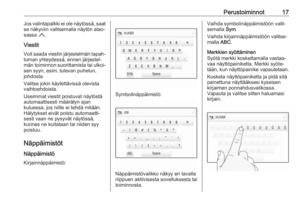 17
17 18
18 19
19 20
20 21
21 22
22 23
23 24
24 25
25 26
26 27
27 28
28 29
29 30
30 31
31 32
32 33
33 34
34 35
35 36
36 37
37 38
38 39
39 40
40 41
41 42
42 43
43 44
44 45
45 46
46 47
47 48
48 49
49 50
50 51
51 52
52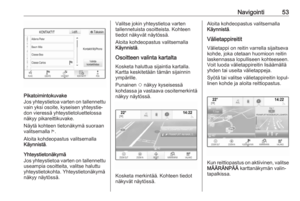 53
53 54
54 55
55 56
56 57
57 58
58 59
59 60
60 61
61 62
62 63
63 64
64 65
65 66
66 67
67 68
68 69
69 70
70 71
71 72
72 73
73 74
74 75
75 76
76 77
77 78
78 79
79 80
80 81
81 82
82 83
83 84
84 85
85 86
86 87
87 88
88 89
89 90
90 91
91 92
92 93
93 94
94 95
95 96
96 97
97 98
98 99
99 100
100 101
101 102
102 103
103 104
104 105
105 106
106 107
107 108
108 109
109 110
110 111
111 112
112 113
113 114
114 115
115 116
116 117
117 118
118 119
119 120
120 121
121 122
122 123
123 124
124 125
125 126
126






